Inhaltsverzeichnis
OneNote ist in vielen Redaktionen ein unverzichtbares Werkzeug für das Wissensmanagement. Gerade Einsteiger sind aber mit dem Funktionsumfang des Tools auch oft überfordert. Hier ein paar Tipps um strukturierte Wissensbestände aufzubauen.
1. Hierarchien nutzen
Wer OneNote bereits kennt, weiß, dass ein Notizbuch gezielt in Abschnitte, Seiten und Unterseiten eingeteilt werden kann. Durch diese Hierarchisierung wird Wissen direkt zueinander in Bezug gesetzt. Allein dadurch lässt sich schon ein hoher Grad an Struktur erreichen. Daneben bietet OneNote aber eine ganze Palette weiterer Strukturierungsmittel, die ich ausschnittsweise in den nächsten Schritten vorstelle.
2. Tabellen einsetzen
In Verbindung mit den Kategorien aus dem Kontextmenü wie z. B. Checkboxen oder Symbolen lässt sich die Struktur in Tabellen auf den ersten Blick erfassbar machen. Allerdings kann in Tabellen nicht fortlaufend nummeriert werden – das ist ein großes Manko.
Ein Tipp aus der Redaktion half mir weiter: die Crossover-Funktionalität. Inhalte können über alle Office-Produkte hinweg migriert werden. Man kann also Tabellen mit fortlaufenden Nummerierungen in Word vorbereiten und dann einfach in OneNote kopieren.
3. Infografiken verwenden
OneNote bietet dem Nutzer eine Galerie mit diversen Infografiken an. Diese kann man neben den Inhalten platzieren und so die Information schnell in Kategorien einordnen. Durch Infografiken ist eine Information so schnell als Aktion oder Dringend gekennzeichnet. Infografiken können Sie individuell anpassen und für Ihre Bedürfnisse neu erstellen. Aber: Achten Sie darauf, die Inhalte nicht mit zu vielen Grafiken zu überladen.
4. Aufgepasst beim Verschieben
Natürlich lassen sich Informationen (also Notizbücher und Seiten) innerhalb der Hierarchie verschieben. Dabei muss man aber aufpassen. Denn eine Seite mit mehr als drei Unterseiten wird nicht korrekt verschoben, wenn sie geöffnet ist. Das heißt konkret: Wenn Sie verschachtelte Seiten geöffnet haben, kann es passieren, dass Seiten nicht mit verschoben oder falsch einsortiert werden. Bleibt zu hoffen, dass Microsoft diese Schwäche in einem Update behebt und z. B. die Möglichkeit anbietet, Notizbuchseiten „einzufrieren“.
5. Vorsicht mit Undo
Natürlich gibt es auch bei OneNote eine „Rückgängig Funktion“. Leider ist die Arbeit mit ihr aber ein Glücksspiel. Denn es ist nicht nachvollziehbar, welche Schritte rückgängig gemacht werden können und welche nicht. Außerdem können manche Aktionen nur innerhalb einer Hierarchieebene rückgängig gemacht werden. Das stellt eine echte Gefahrenquelle für OneNote-Einsteiger dar: Einmal falsch geklickt – und eine halbe Stunde Arbeit war vergebens!
Deswegen hier noch einmal der Appell an alle, die Seiten verschieben wollen: Immer alle Unterseiten eines Notizbuches schließen und erst dann gezielt Seiten verschieben.
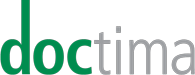
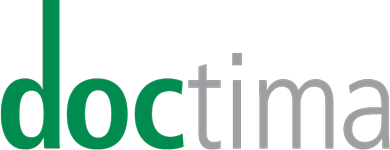



Vielen Dank, fur den Artikel. Was ich mich frage: wieso fur jeden Bereich ein eigenes Notizbuch erstellen?! Wieso nicht ein Notizbuch haben und die Bereiche in Abschnittsgruppen packen?
Guter Punkt: Ob Sie mit einem oder mehreren Notizbüchern arbeiten, hängt ganz stark davon ab, wie umfangreich Ihr Datenbestand ist, den Sie mit OneNote managen wollen. Es gibt Szenarien, in denen es empfehlenswert ist, mit einer Architektur aus mehreren Notizbüchern zu arbeiten, um eine optimale Zugänglichkeit zu gewährleisten. Das ist zum Beispiel bei uns der Fall: OneNote als Leitsystem für das Projekt-Management